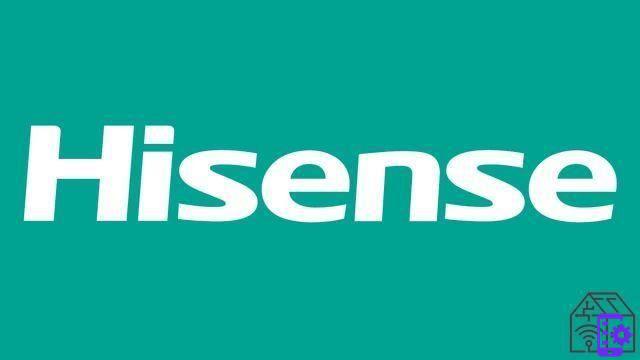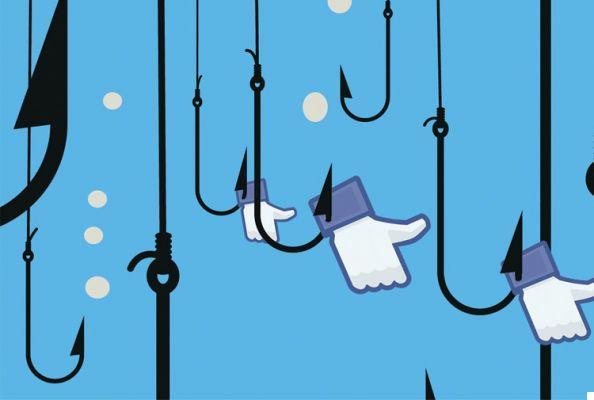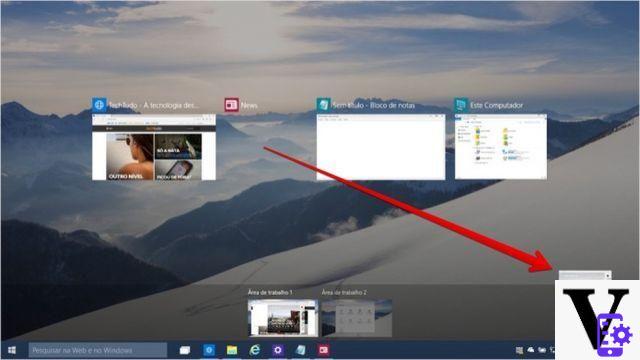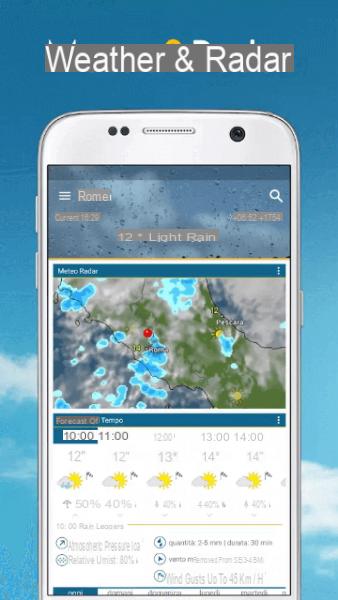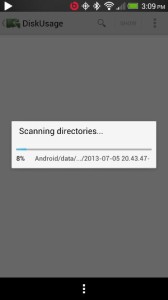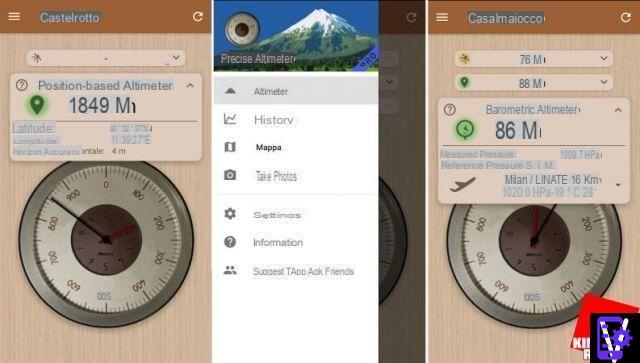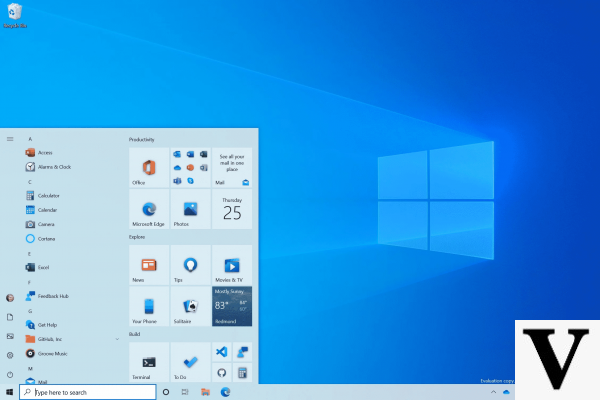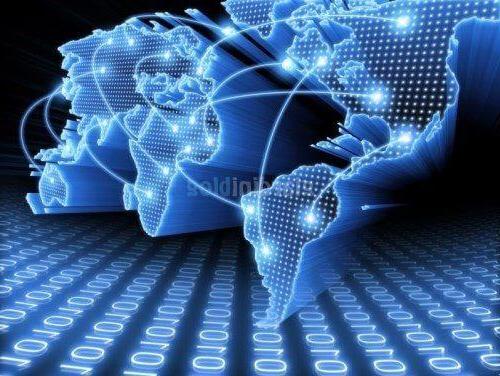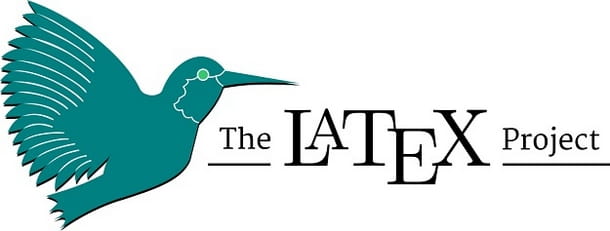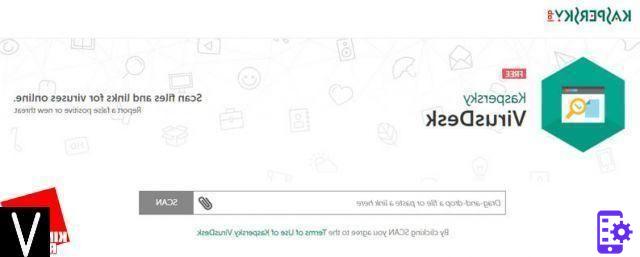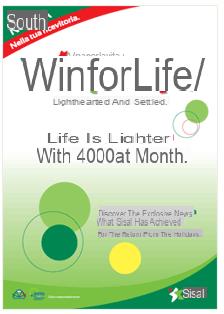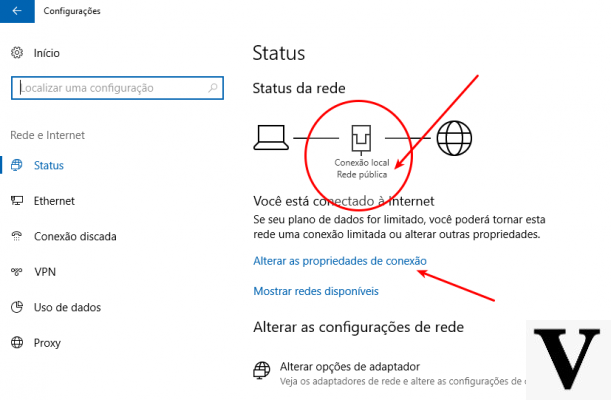
En se connectant à un réseau public, le système ne sera pas visible pour les autres utilisateurs connectés au réseau local et tout groupe résidentiel créé et configuré sur le PC sera inaccessible depuis le réseau. En d'autres termes, avec le profil Private Network, le PC met en œuvre une série de configurations prévisibles lors de la connexion à un réseau domestique ou professionnel sans trop compliquer l'utilisation des ressources avec des demandes d'autorisation continues. En revanche, s'il est connecté à un réseau public, toutes les options de partage sont perdues et Windows active un profil beaucoup plus conservateur dans les contrastes du réseau.
Comment définir si un réseau doit être considéré comme local ou public
Généralement, ce type de paramétrage est effectué lorsque vous vous connectez à un réseau spécifique pour la première fois : Windows demande s'il faut rendre le PC identifiable sur le réseau puis attribue un profil privé à ce réseau. En choisissant plutôt de ne pas rendre le PC détectable par des tiers, Windows identifie ce réseau comme public.
Pour pouvoir voir si un réseau a été défini comme privé ou public, il suffit d'accéder au panneau Centre Réseau et partage du panneau de configuration principal (Centre Réseau et partage). Avec Windows 7, sélectionner le réseau avec le bouton droit vous permettra de changer le type de réseau, puis de changer le paramètre de public à privé et vice versa.
Avec Windows 10, les choses sont légèrement différentes, mais pas compliquées. Avec le nouveau système d'exploitation de Microsoft, vous devez utiliser l'application Paramètres et accéder à "Réseau et Internet". En supposant que vous souhaitiez vérifier ou modifier les paramètres Wi-Fi, sélectionnez l'option sans fil, puis "Options avancées".
Si, en revanche, l'accès à Internet se fait à partir d'un réseau filaire, il faudra sélectionner cette ressource à la place du Wi-Fi susmentionné.
Que vous vous connectiez via Wi-Fi ou via un réseau filaire, il est essentiel de considérer si ce réseau est défini comme public ou comme privé, et les modes de fonctionnement relatifs seront définis.
Ces paramètres peuvent créer même un peu de confusion pour un problème que nous avons trouvé lors de nos tests. Par exemple, dans certaines circonstances, Microsoft définit le réseau comme public et privé, tandis que dans d'autres situations, ces ressources sont indiquées comme identifiables par des tiers ou non. Ce sont en fait les mêmes paramètres, donc définir un réseau comme privé signifie qu'il ne peut pas être tracé par des tiers, vice versa si ce réseau local est défini comme public.
Comment configurer spécifiquement la traçabilité en ligne et le pare-feu
Avec Windows 10 Microsoft a souhaité simplifier grandement la configuration de ces paramètres : Depuis l'application Paramètres, il est possible de définir si un PC peut être détecté ou non. Pour accéder à un plus grand niveau de détail, cependant, il est nécessaire d'utiliser le Panneau de configuration, ce qui permet de modifier les paramètres des réseaux publics et locaux.
En sélectionnant "Afficher l'activité et l'état du réseau" sous Réseau et Internet du panneau de configuration, vous pouvez sélectionner "Modifier les paramètres de partage avancés". Depuis ce panneau, vous pouvez accéder à tous les paramètres relatifs au partage de fichiers, au Groupe résidentiel ou à la définition des réseaux publics et privés.
Le pare-feu Windows a également des paramètres différents selon que vous faites référence à un réseau public ou privé. Pour accéder à la configuration du pare-feu Windows, vous devez accéder depuis le panneau de configuration à un "Système et sécurité" puis en sélectionnant "Pare-feu Windows". Il sera alors possible d'accéder à des paramètres spécifiques qui permettent par exemple de désactiver le pare-feu lors d'un fonctionnement sur un réseau local - un choix qui n'est certainement pas recommandé - ou de définir des règles spécifiques dédiées à des applications individuelles.
Il ne peut y avoir de règle absolue concernant le réglage à choisir pour un réseau local. Cependant, nous aimerions suggérer cette habitude : en cas de doute, définissez un nouveau réseau sur « public » et uniquement si vous avez besoin de partager des fichiers ou d'être traçable sur le réseau, sélectionnez « Privé ».
Différences entre le réseau public et privé dans Windows